Cách tải ảnh lên Google Drive siêu tốc, bảo mật 100%
1. Tại sao nên sử dụng Google Drive để lưu trữ ảnh?
“Bảo vệ” những kỷ niệm quý giá của bạn với Google Drive! Không chỉ cung cấp dung lượng lưu trữ lớn, Google Drive còn đảm bảo tính bảo mật cao cho kho ảnh của bạn, giúp bạn yên tâm hơn về dữ liệu cá nhân.
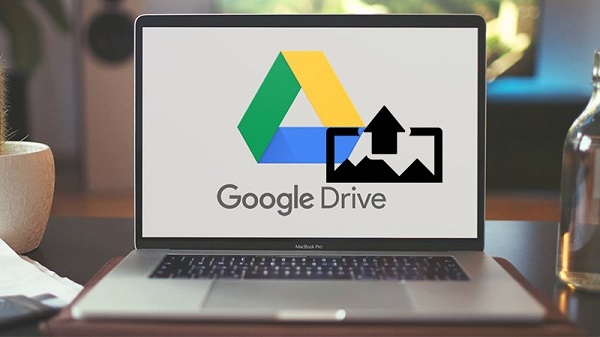
Tại sao nên sử dụng Google Drive để lưu trữ ảnh?
Truy cập mọi lúc, mọi nơi:
- Đa nền tảng: Bạn có thể truy cập ảnh của mình từ bất kỳ thiết bị nào có kết nối internet, bao gồm máy tính, điện thoại, máy tính bảng.
- Đồng bộ hóa: Ảnh được tự động đồng bộ hóa giữa các thiết bị, giúp bạn luôn có bản sao mới nhất.
Dung lượng lưu trữ lớn:
- Miễn phí: Google cung cấp một lượng dung lượng lưu trữ miễn phí khá lớn, lên đến 15G dùng cho cho Google Drive, Gmail, Google Photos, đủ để bạn lưu trữ một số lượng lớn ảnh.
- Nâng cấp: Nếu cần nhiều dung lượng hơn, bạn có thể dễ dàng nâng cấp lên gói trả phí với mức giá phải chăng.
Bảo mật:
- Mã hóa: Google sử dụng các biện pháp bảo mật mạnh mẽ để bảo vệ dữ liệu của bạn, bao gồm mã hóa dữ liệu khi truyền và khi lưu trữ.
- Phục hồi: Nếu không may xảy ra sự cố mất dữ liệu, bạn có thể dễ dàng khôi phục lại các ảnh đã xóa.
Tìm kiếm và quản lý dễ dàng:
- Tìm kiếm thông minh: Google Drive có công cụ tìm kiếm mạnh mẽ, giúp bạn dễ dàng tìm thấy ảnh theo nhiều tiêu chí như tên file, ngày chụp, người trong ảnh.
- Tổ chức: Bạn có thể tạo các thư mục để phân loại ảnh theo chủ đề, sự kiện, giúp quản lý bộ sưu tập ảnh của mình một cách hiệu quả.
Chia sẻ và cộng tác:
- Chia sẻ dễ dàng và an toàn: Chia sẻ không giới hạn số lượng ảnh với chất lượng hình ảnh tuyệt vời với bạn bè, người thân hoặc đồng nghiệp thông qua các liên kết chia sẻ hoặc mời họ vào cùng một thư mục.
- Cộng tác: Nhiều người có thể cùng nhau xem, chỉnh sửa và bình luận về ảnh, tạo điều kiện cho việc làm việc nhóm.
Liên kết chặt chẽ với nhiều dịch vụ khác của Google:
- Google Photos: Google Drive tích hợp chặt chẽ với Google Photos, cho phép bạn tự động sao lưu ảnh từ điện thoại lên Drive.
- Các ứng dụng khác: Bạn có thể sử dụng ảnh trên Drive trong các ứng dụng khác của Google như Google Docs, Google Slides, ...
2. Hướng dẫn chi tiết cách tải ảnh lên Google Drive siêu tốc
Google Drive không chỉ là nơi lưu trữ tài liệu, mà còn là một kho lưu trữ ảnh tuyệt vời. Với dung lượng lưu trữ miễn phí lớn và tốc độ tải lên nhanh chóng, Google Drive giúp bạn dễ dàng quản lý, chia sẻ và bảo vệ bộ sưu tập ảnh của mình. Cùng khám phá ngay cách tải ảnh lên Google Drive siêu tốc với Saymee nhé!
2.1 Cách tải ảnh lên Google Drive bằng điện thoại
Hướng dẫn nhanh:
Truy cập ứng dụng Google Drive ⇒ Chọn biểu tượng hình dấu cộng “+” ⇒ Chọn “Tải lên” ⇒ Chọn “Ảnh và video” ⇒ Nhấn “OK” để cấp quyền ⇒ Chọn một hoặc nhiều tệp ảnh/video ⇒ Nhấn "Tải lên" ⇒ Chờ file ảnh, video được tải lên hoàn tất.
Hướng dẫn chi tiết:
- Bước 1: Truy cập ứng dụng Google Drive từ màn hình chính của điện thoại => Nhấp tay vào biểu tượng hình dấu cộng “+”.
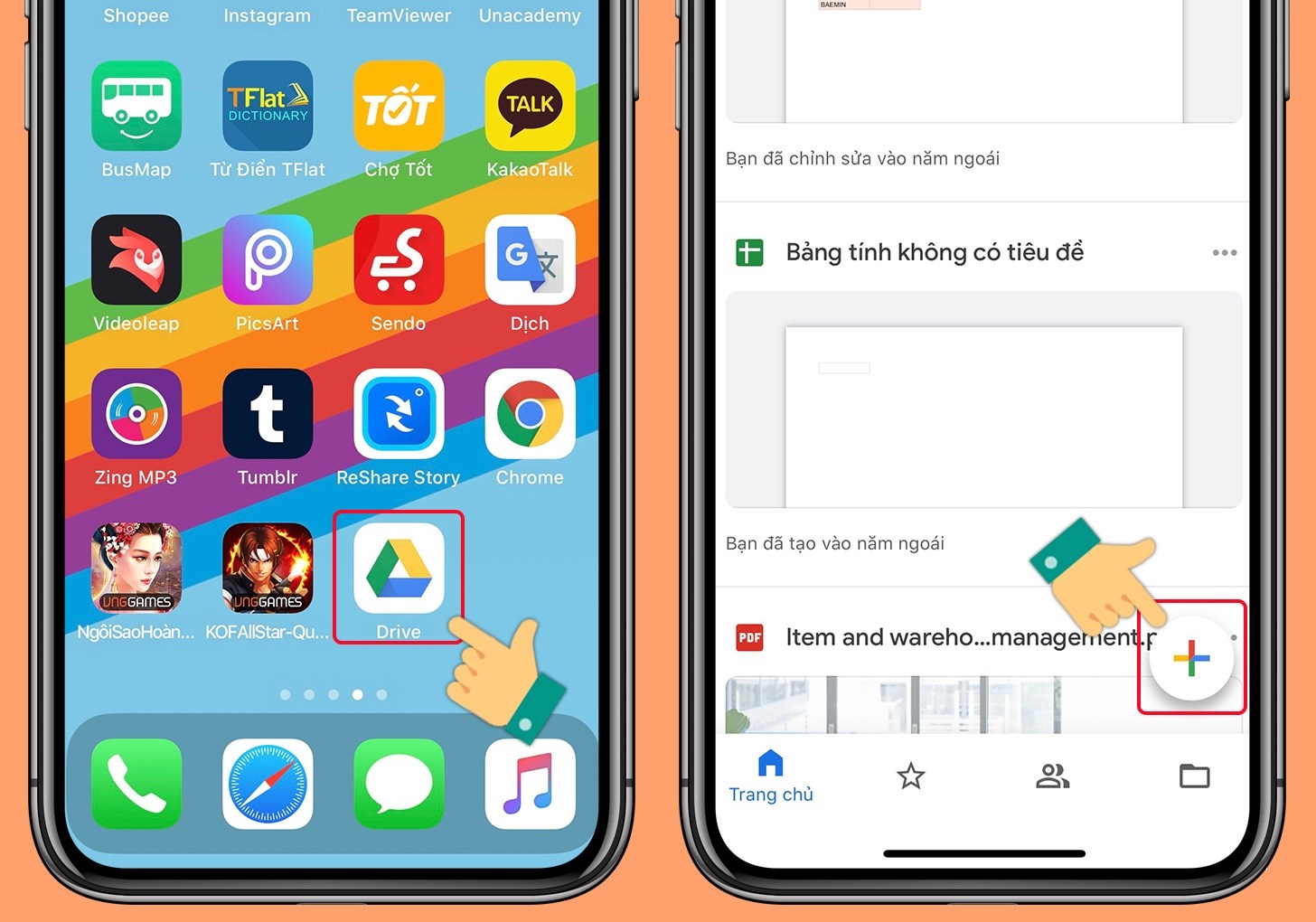
- Bước 2: Nhấn vào tùy chọn “Tải lên” => Tiếp tục chọn “Ảnh và video”.

- Bước 3: Nhấn “OK” để cấp quyền cho Google Drive kết nối với thư viện ảnh của bạn => Bạn có thể chọn một hoặc nhiều tệp ảnh/video mà bạn muốn tải lên cùng một lúc => nhấn nút "Tải lên" => Chờ trong giây lát để các file ảnh, video được tải lên hoàn tất. Vậy là bạn đã thực hiện thành công cách tải ảnh lên Google Drive bằng điện thoại rồi đó!

2.2 Cách tải ảnh lên Google Drive trên máy tính với 7 bước hướng dẫn chi tiết
Hướng dẫn nhanh:
Mở trình duyệt web trên máy tính > Truy cập vào Google Drive => Nhấp vào mục "Drive của tôi" => Chọn "Tải lên" => Chọn một hoặc nhiều ảnh, video => Nhấn nút "Tải lên" => Chọn “Tải thư mục lên” (Để tải một thư mục lên Google Drive) => Nhấn nút “Tải lên” => Nhấn "Tải lên" lần nữa.
Hướng dẫn chi tiết:
- Bước 1: Mở trình duyệt web trên máy tính và truy cập vào website chính của Google Drive.
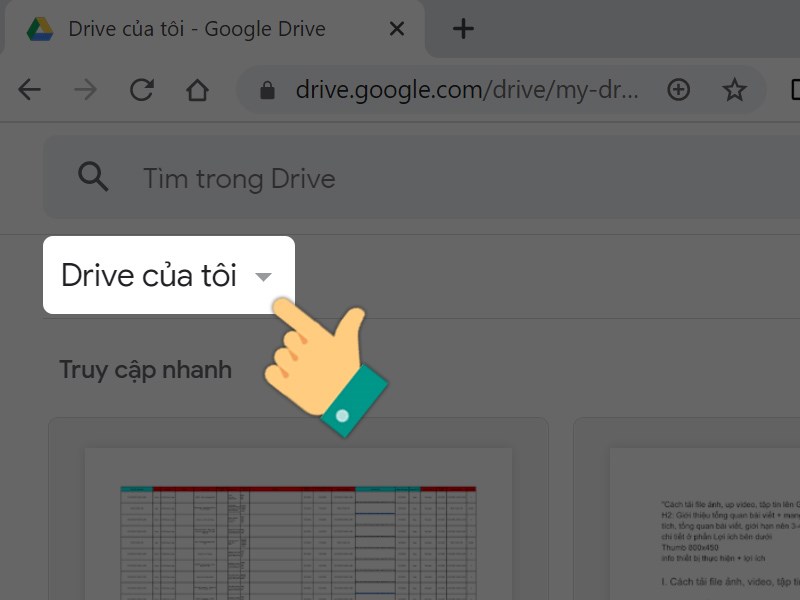
- Bước 2: Tại giao diện chính của Drive, hãy nhấp vào mục "Drive của tôi" và chọn tùy chọn "Tải lên" để thêm tệp hoặc thư mục mới vào kho lưu trữ.
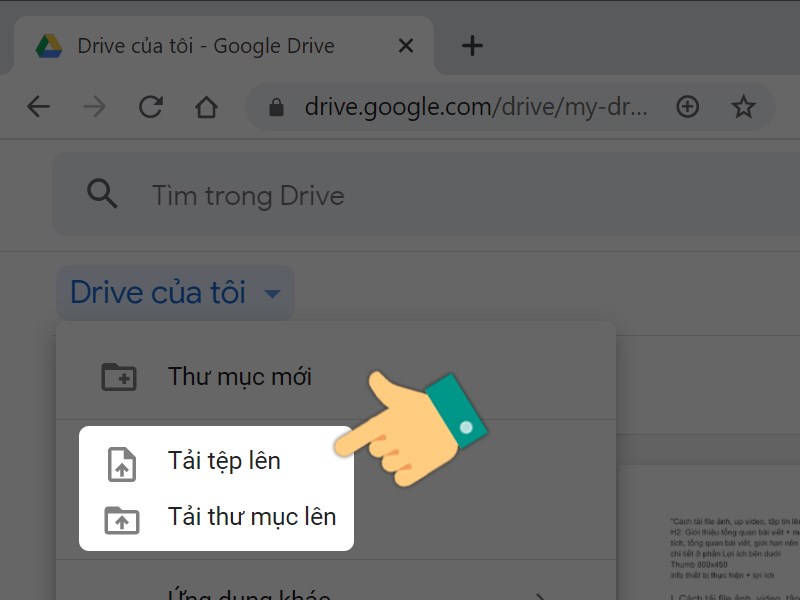
- Bước 3: Bạn có thể lựa chọn một hoặc nhiều ảnh, video để tải lên cùng lúc. Sau đó, hãy nhấn nút "Tải lên" để bắt đầu quá trình lưu trữ lên Google Drive.
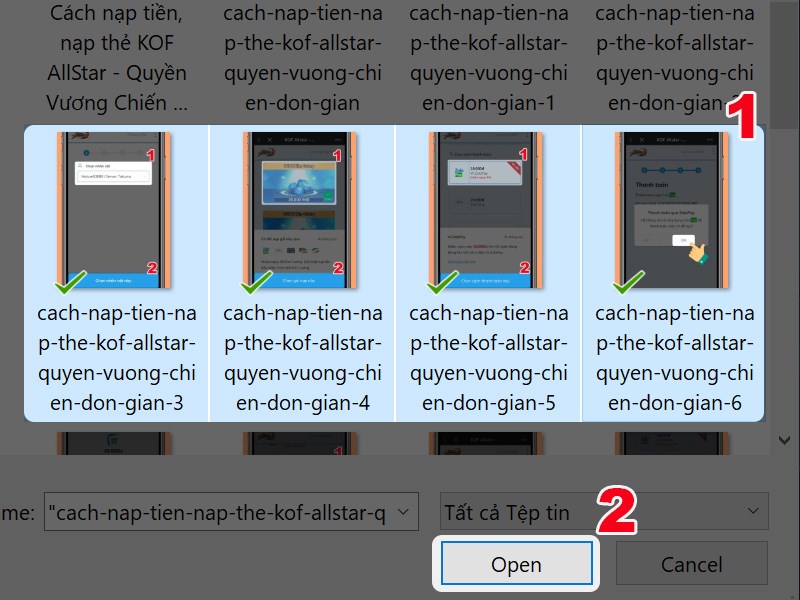
- Bước 4: Việc tải file có thể mất một chút thời gian tùy thuộc vào kích thước và tốc độ mạng của bạn.
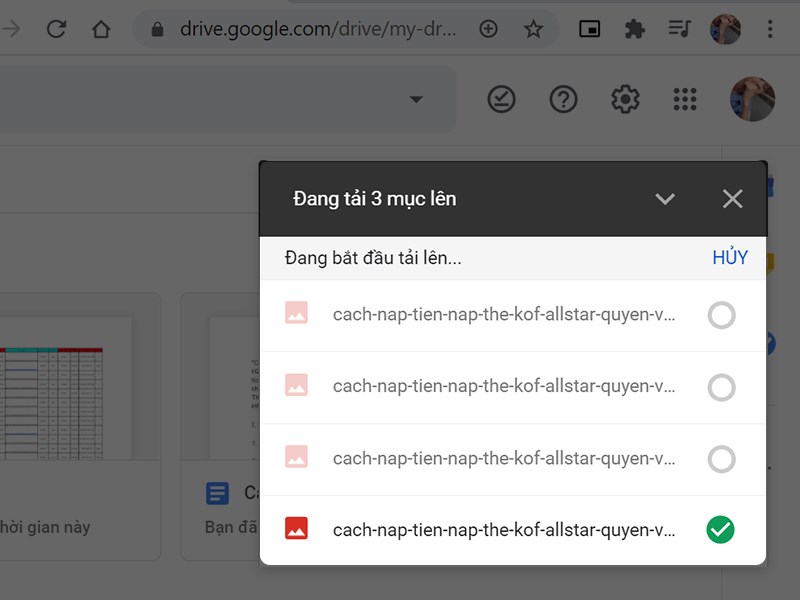
- Bước 5: Để tải một thư mục lên Google Drive, bạn chọn “Tải thư mục lên”, tìm thư mục cần tải, và cuối cùng nhấn nút “Tải lên”.
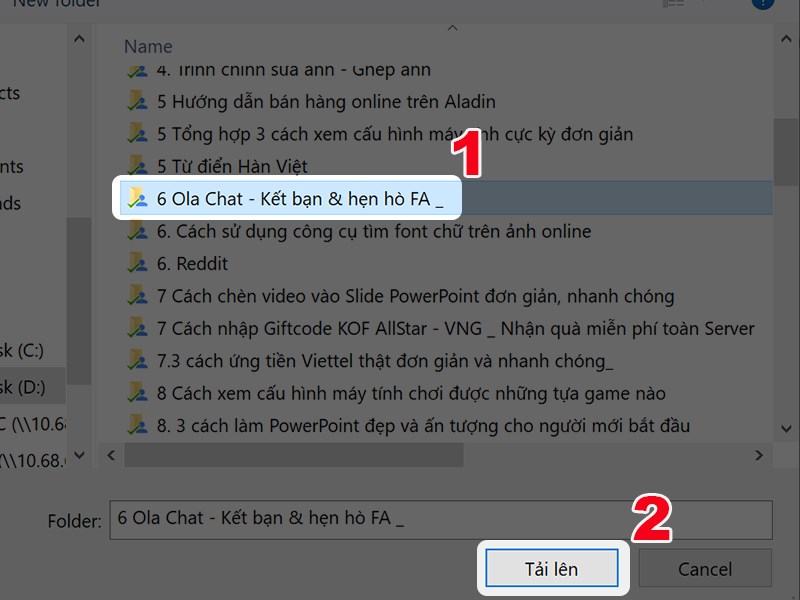
- Bước 6: Click vào nút "Tải lên" để xác nhận và tải toàn bộ tệp trong thư mục đã chọn.
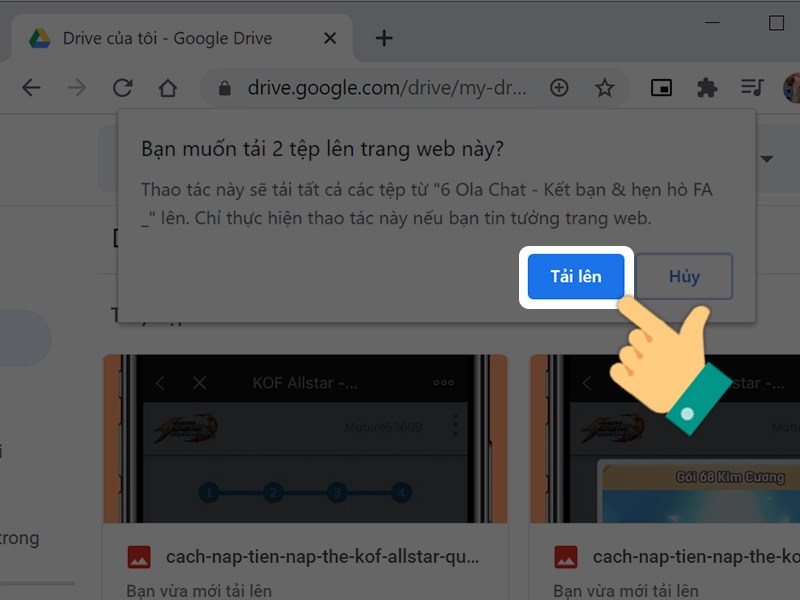
- Bước 7: Chờ trong giây lát để các file ảnh, video được tải lên hoàn tất. Cách tải ảnh lên Google Drive trên máy tính cực đơn giản, dễ thực hiện.
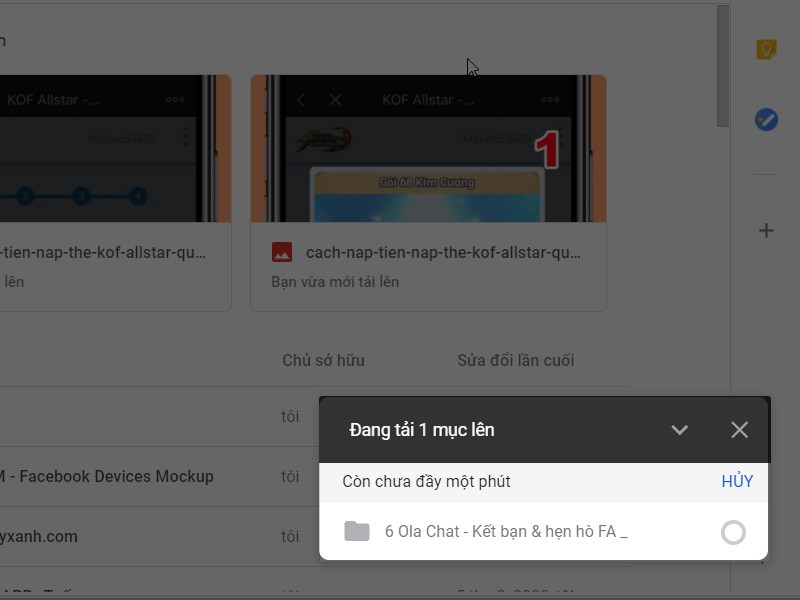
3. Lưu ý và một vài mẹo hay giúp tăng độ bảo mật và tốc độ tải ảnh lên Google Drive
Google Drive là một công cụ lưu trữ đám mây vô cùng hữu ích, nhưng để đảm bảo dữ liệu của bạn luôn an toàn và truy cập nhanh chóng, chúng ta cần lưu ý một số vấn đề và áp dụng một vài mẹo nhỏ.
Lưu ý về bảo mật:
- Mật khẩu mạnh: Hãy sử dụng mật khẩu mạnh và duy nhất cho tài khoản Google của bạn. Điều này là hàng rào bảo vệ đầu tiên và quan trọng nhất.
- Xác thực hai yếu tố: Bật xác thực hai yếu tố là một bước quan trọng để tăng cường bảo mật cho tài khoản của bạn, giúp ngăn chặn các cuộc tấn công trực tuyến.
- Chia sẻ cẩn thận: Chỉ chia sẻ tệp với những người đáng tin cậy và ở chế độ phù hợp (chỉ xem, bình luận, chỉnh sửa).
- Kiểm tra ứng dụng: Thường xuyên kiểm tra danh sách các ứng dụng có quyền truy cập vào Google Drive của bạn và xóa bỏ những ứng dụng không cần thiết.
- Mã hóa: Đối với các tệp nhạy cảm, bạn có thể mã hóa chúng trước khi tải lên để tăng cường bảo mật.
- Sao lưu: Thường xuyên sao lưu dữ liệu quan trọng để phòng trường hợp mất dữ liệu.
Mẹo tăng tốc độ tải ảnh:
- Kết nối mạng ổn định: Sử dụng kết nối Wi-Fi ổn định thay vì mạng di động để tải ảnh nhanh hơn.
- Nén ảnh: Nén ảnh trước khi tải lên để giảm kích thước tệp, giúp quá trình tải lên diễn ra nhanh chóng hơn.
- Chia nhỏ tệp: Nếu bạn có nhiều ảnh lớn, hãy chia nhỏ chúng thành các tệp nhỏ hơn để tăng tốc độ tải lên.
- Tải lên nền: Bạn có thể sử dụng tính năng tải lên nền để tiếp tục làm việc khác trong khi ảnh đang được tải lên.
- Sử dụng phần mềm hỗ trợ: Một số phần mềm quản lý tệp có thể giúp bạn tự động tải lên ảnh và đồng bộ hóa dữ liệu giữa máy tính và Google Drive.
4. Một số câu hỏi thường gặp
- Có thể tải nhiều ảnh cùng một lúc lên Google Drive không?
=> Hoàn toàn có thể. Khi chọn "Tải lên", bạn có thể chọn nhiều ảnh cùng một lúc để tải lên.
- Format ảnh nào được hỗ trợ trên Google Drive?
=> Google Drive hỗ trợ hầu hết các định dạng ảnh phổ biến như JPEG, PNG, GIF, BMP, TIFF, và nhiều định dạng khác.
- Có thể tải ảnh trực tiếp từ camera điện thoại lên Google Drive không?
=> Một số điện thoại có tích hợp tính năng đồng bộ hóa ảnh trực tiếp từ camera lên Google Drive. Bạn có thể kiểm tra cài đặt của ứng dụng Google Drive trên điện thoại để bật tính năng này.
- Có thể kéo thả ảnh trực tiếp từ máy tính vào Google Drive được không?
=> Có, bạn hoàn toàn có thể kéo thả ảnh từ thư mục trên máy tính vào cửa sổ Google Drive để tải lên.
- Ảnh trên Google Drive có bị mất chất lượng không?
=> Chất lượng ảnh khi tải lên Google Drive sẽ không bị giảm đáng kể. Tuy nhiên, nếu bạn chỉnh sửa ảnh trên Google Drive, chất lượng có thể bị ảnh hưởng nhẹ.
- Dung lượng lưu trữ miễn phí trên Google Drive là bao nhiêu?
=> Hiện nay, Google miễn phí 15GB dung lượng lưu trữ dùng chung cho Google Drive, Google Photos, Gmail. Vì vậy dung lượng lưu trữ miễn phí trên Google Drive không xác định cụ thể.
- Nếu ảnh bị xóa trên Google Drive thì có cách nào khôi phục lại không?
=> Có, Google Drive có thùng rác. Bạn có thể vào thùng rác để khôi phục lại ảnh đã xóa trong một khoảng thời gian nhất định.
5. SIM SON Saymee - Mạng lướt siêu tốc, thả ga tải file, load ảnh/video
Bạn mệt mỏi với đường truyền chậm chạp, giật lag khi học tập hay giải trí? SIM SON Saymee sẽ giải quyết mọi phiền toái của bạn! Với chất lượng mạng siêu tốc, ổn định bạn có thể tha hồ tải file, load ảnh/video mượt mà, không lo gián đoạn. Trải nghiệm internet tốc độ cao chưa bao giờ dễ dàng đến thế, cùng khám phá ngay “bảo bối” này nào!
SIM SON là sản phẩm có thiết kế mới lạ, trẻ trung, mang đậm dấu ấn Saymee - thương hiệu dành riêng cho Gen Z cá tính và phong cách. Điểm đặc biệt của SIM SON là sự kết hợp giữa công nghệ logic toán học và 5 phương thức huyền học tinh hoa, giúp người dùng tìm ra những con số may mắn phù hợp với bản mệnh của mình, mang lại tài lộc và may mắn.

Sở hữu chiếc SIM đa năng này, bạn có thể “bỏ túi” vô vàn ưu đãi hấp dẫn, đặc biệt là các gói cước Saymee với dung lượng data khủng, tốc độ truy cập mạnh mẽ cùng độ phủ sóng rộng nhờ hoạt động chung cơ sở hạ tầng mạng MobiFone. “Hô biến” biến chiếc điện thoại của bạn thành một không gian giải trí thu nhỏ với gói BIGME chỉ 125k/30 ngày, có ngay 7GB/Ngày thỏa sức truy cập 4G/5G ổn định mọi lúc mọi nơi.

Không những thế, SIM SON còn giúp bạn "unlock" thế giới tiện ích siêu hấp dẫn trên app Saymee cùng nhiều tính năng như: Học và luyện thi Ielts/Toeic, lĩnh hội kiến thức phong phú từ Umee AI - ChatGPT hot hit, thỏa thích giải trí với Lật bài, Bói tình iu, Tín hiệu Zũ trụ, Saymee Xập Xình, chơi game nhận thưởng hay gom Meetik để đổi ngàn voucher “đỉnh của chóp”, không quên tận dụng điểm Meetik đổi được cả data miễn phí nữa chứ...
Chỉ cần truy cập website hoặc ứng dụng Saymee => chọn số SIM SON hợp mệnh theo ý thích => tiến hành thanh toán và kích hoạt online là có thể nhận SIM Data luôn tại nhà dễ dàng rồi! Muốn thuận tiện hơn nữa thì chọn dòng eSIM và chờ vài phút để hệ thống gửi thông tin hòa mạng ngay qua email cho bạn nhé!
Với các hướng dẫn chi tiết về cách tải ảnh lên Google Drive mà Saymee đã tổng hợp tại bài viết trên, chắc chắn bạn sẽ không còn phải miệt mài tìm kiếm những không gian lưu trữ hình ảnh phức tạp và không bảo mật khác. Bên cạnh đó, tại saymee.vn còn rất nhiều kiến thức hay ho xoay quanh thế giới công nghệ của GenZ mà có thể bạn chưa biết đó! Hãy follow Saymee để đón đọc mỗi ngày nha!
Xem thêm:
- Google Drive là gì? Các tính năng cơ bản của Google Drive từ A-Z cho người mới
- Cách đăng nhập ChatGPT siêu đơn giản
- Merlin ChatGPT là gì? Hướng dẫn sử dụng Merlin ChatGPT
- Thử ngay cách cài Chat GPT trên máy tính siêu đơn giản
- Bật mí cách tải ChatGPT miễn phí 100%: Bạn đã biết chưa?



